- Adobe Lightroomってどんなソフト?
- Adobe Lightroomを実際に使った感想や評判は?
- Adobe Lightroomの使用感や評判を教えて!
Adobe Lightroomはカメラマンに人気のソフトです。しかしデメリットもあるため事前に把握しておくことが重要です。
当記事ではAdobe Lightroomの実際に使用している感想や評判を紹介します。Adobe Lightroomのおすすめな点とおすすめできない点を忖度せずに紹介します。
Adobe Lightroomは機能が豊富で操作が分かりやすくカメラマンに人気のRAW現像ソフトです。サブスク型のため定期的に費用がかかりますが、カメラ初心者でも操作が分かりやすいため、PC操作が苦手なかたにもおすすめなソフトです。
Adobe Lightroomとは
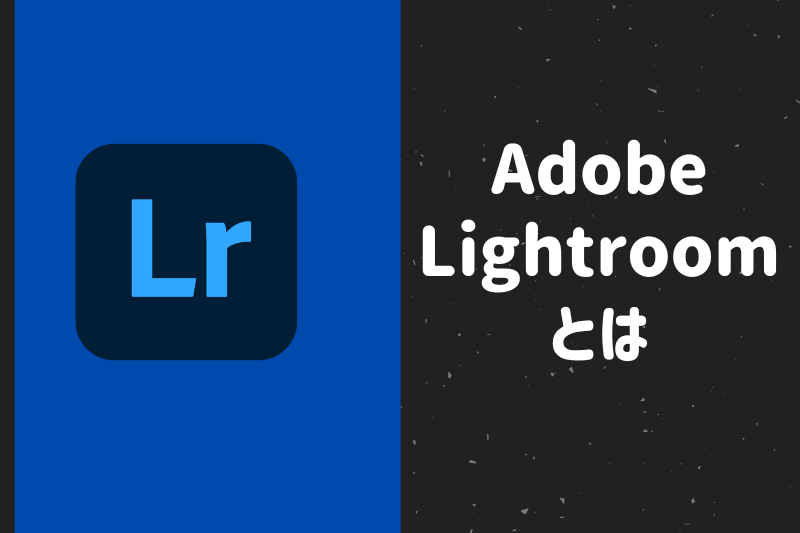
Adobe LightroomはアメリカのAdobeが提供するRAW現像ソフトです。RAW現像ソフトとは写真の色や明るさなどを調整する写真編集ソフトです。
Adobe Lightroomの基本機能を下記に記します。
- 明るさの調整
- 色の調整
- プリセット
- 人物またはオブジェクトのみを選択して編集
- コンテンツに応じた削除(選択部分を自然に塗りつぶす)
- スーパー解像度(写真の解像度を上げる)
Adobe Lightroomは発売当初は写真の色や明るさの調整するのが主な機能でした。最新のバージョンでは写真を加工する機能も追加されています。
今回はAdobe Lightroomの便利な写真加工機能を2点紹介します。
- コンテンツに応じた削除(選択部分を自然に塗りつぶす)
- スーパー解像度(写真の解像度を上げる)
それでは早速紹介していきます。
Adobe Lightroomの便利な機能①:コンテンツに応じた削除
Adobe Lightroomの便利な機能に「コンテンツに応じた削除」があります。コンテンツに応じた削除とは写真内の不要なモノを削除できる機能です。
例えば写りこんでしまった不要な人などを選択すると写真の他の部分から最適なコンテンツで塗りつぶします。写真の不要な部分の修正が自然にできる機能です。
Adobe Lightroomの便利な機能②:スーパー解像度
Aobe Lightroomの便利な機能に「スーパー解像度」があります。スーパー解像度とは写真の解像度を上げる機能です。
写真の解像度があがれば古い写真や拡大写真が鮮明になります。写真の一部をトリミングして使用するときなどに役立つ機能です。
Adobe LightroomとAdobe Lightroom Classicの違い

Adobe Lightroomは以下の2種類のソフトを使えます。
- Adobe Lightroom
- Adobe Lightroom Classic
Adobe LightroomとAdobe Lightroom Classicの違いを下記の表にまとめます。
| Adobe Lightroom | Adobe Lightroom Classic | |
|---|---|---|
| デバイス | デスクトップ、モバイル、web | デスクトップ |
| 保存場所 | クラウド | ローカル(HDD、SSDなど) |
| 使いやすさ | 直感的 | ある程度の知識が必要 |
| 機能 | 一部使えない | 全て使える |
| おすすめな人 | 初心者 | 細かい調整がしたい方 |
Adobe Lightroomは初心者向け、Adobe Lightroom Classicはある程度写真の知識がある方向けになります。
カメラ初心者はAdobe Lightroomがおすすめ
Adobe Lightroomは一部機能の制限がありますが直感的に使えるので初心者でも色や明るさの調整がしやすいです。
はじめてRAW現像ソフトを使うカメラ初心者はAdobe Lightroomを使ってRAW現像に慣れましょう!
Adobe Lightroomの料金プラン

Adobe Lightroomの料金プランを下記の表にまとめます。
| Lightroomプラン(1TB) | フォトプラン(20GB) | フォトプラン(1TB) | |
|---|---|---|---|
| 価格 | 1,078円/月 | 1,078円/月 | 2,178円/月 |
| Lightroom | |||
| Lightroom Classic | |||
| Photoshopデスクトップ版 | |||
| Photoshop iPad版 | |||
| Lightroomモバイル版 | |||
| Adobe Portfolio | |||
| クラウドフォトストレージ | 1TB | 20GB | 1TB |
Adobe Lightroomのおすすめプランはフォトプラン(20GB)
Adobe Lightroomのおすすめプランはフォトプラン(20GB)です。フォトプラン(20GB)はLightroom、Lightroom Classic、Photoshopの3ソフトを使うことができます。
クラウドフォトストレージは後からでもアップグレードして1TBに増やすことができます。フォトプラン(20GB)であればLightroom(1TB)と同じ費用で3ソフトを使えるため最もおすすめです。
Adobe Lightroomのおすすめな点・おすすめできない点

Adobe Lightroomのおすすめな点とおすすめできない点は以下となります。
| おすすめな点 | おすすめできない点 |
|---|---|
| 初心者でも分かりやすい操作性 定期的なアップデートで機能が追加される 分からない点は調べると解決できることが多い ソフトの動作が軽い | サブスク型のため費用がかかる 複雑な写真加工はできない |
それぞれ詳しく紹介します。
おすすめできない点:サブスク型のため費用がかかる
Adobe Lightroomはサブスク型のみの販売です。買い切り型での販売はありません。長期間使用すると買い切り型のRAW現像ソフトと比べて費用がかかります。
Lightroomと買い切り型の購入ができるRAW現像ソフトのLuminar NEOの費用の比較を下記にまとめます。Adobe Lightroomの費用は2年目でLuminar NEOより高くなります。
| 製品 | Adobe Lightroom | Luminar NEO(買い切り型) | 累積差額 |
| 1年目 | 12,936円 | 21,750円 | 8,814円 |
| 2年目 | 12,936円 | 0円 | -4,122円 |
| 3年目 | 12,936円 | 0円 | -17,058円 |
Luminar NEOは全ての機能を使うにはオプションの拡張機能を49,750円で購入する必要があります。Luminar NEOのすべての機能を使う場合初期投資の費用は非常に高いです。Lightroomはすべての機能が使えます。
LightroomとLuminar NEOのサブスク型の費用の比較を下記にまとめます。Lightroomのサブスク型はLuminar NEOより費用が安いです。
| 製品 | Adobe Lightroom | Luminar NEO(サブスク型) | 累積差額 |
| 1年目 | 12,936円 | 15,780円 | 2,844円 |
| 2年目 | 12,936円 | 15,780円 | -5,688円 |
| 3年目 | 12,936円 | 15,780円 | -8,532円 |
Lightroomはサブスク型しかプランがないですが初心者にも使いやすく費用に見合った満足度があるRAW現像ソフトです。
おすすめな点:ソフトの動作が軽い
Adobe Lightroomはソフトの動作が軽いです。複数のRAW現像ソフトを実際に使った中でAdobe Lightroomは動作が軽いです。
RAW現像ソフトはパソコンに負荷がかかるため動作が重くなります。パソコンの動作が重くなるとソフトが落ちたりフリーズなどして作業に時間がかかってしまいます。
写真の加工は何百枚と行う場合もあるためRAW現像ソフトの軽さは重要な点です。Adobe Lightroomの動作で重要となるのはパソコンのメモリの大きさです。Adobe Lightroomのメモリの必要スペックは下記となります。
メモリ(最小):8GB
メモリ(推奨):16GB
Adobe Lightroomを使うときのメモリは最低でも8GBのパソコンを用意しましょう。
Adobe Lightroomの評判
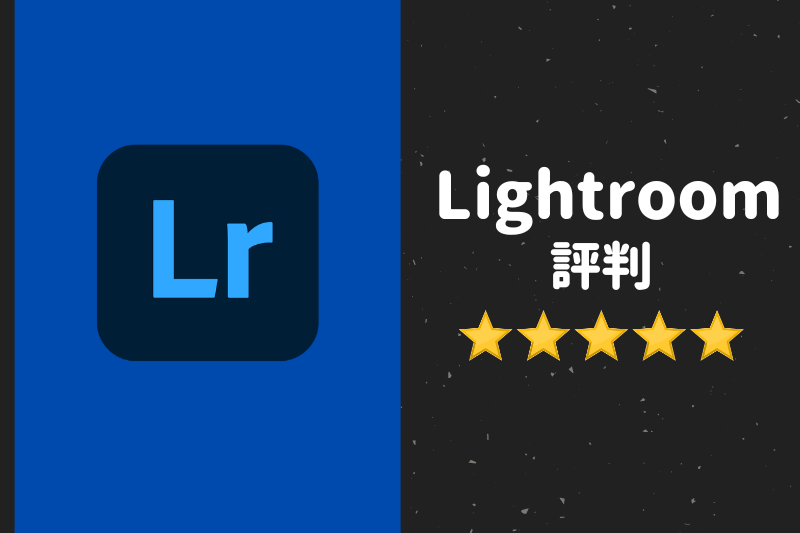
Aobe Lightroomは良い評判が多いです。SNSで調査したとこと悪い評判はあまり見つかりません。
Adobe Lightroomの使いやすさや機能性の高さが高評価につながっています。
Adobe Lightroomの実使用レビュー

AdobeLightroomを実際に使っている感想は以下の通りです。
- 直感的に色や明るさの調整ができ満足度が高い
- フォトプランならPhotoshopも使えるのでお得感が高い
- 細かい調整は他のソフトを使った方が便利
Adobe Lightroomは操作性が高くかんたんに写真の魅力をあげられ非常に満足しているソフトです。
フォトプランならPhotoshopも使うことができるため高度な写真加工をすることもできます。
Adobe Lightroomはホコリや電線の除去もできますが手動で行う必要があります。Luminar NEOを使えば自動で除去ができるため、そのような場合はLightroomで色や明るさを調整した後にLuminar NEOでホコリの除去などを行っています。
Adobe Lightroomのみで写真の調整を完結できない点は不便です。しかし様々なソフトと互換性があるため写真加工の幅は非常に広いソフトです。
Adobe Lightroomはこんな人におすすめ

Adobe Lightroomがおすすめな人はこちらです。
- RAW現像の初心者
- 分からないときに解決方法を聞きたい人
- Photoshopにも興味がある人
Adobe Lightroomはカメラ初心者でも操作がしやすいRAW現像ソフトです。RAW現像ソフトの中でも有名で多くの人に使われています。そのためAdobe Lightroomの操作方法が分からないときも調べたり利用している人に聞いて解決できることが多いです。
Adobe Lightroomのフォトプランを選べばAdobe LightroomとPhotoshopを使うことができます。Photoshopは操作が難しいですが写真を合成したりとクリエイティブな写真の加工ができます。クリエイティブな写真の作成に興味がある方にはPhotoshopが付属のフォトプランがおすすめです。
Lightroomのフォトプランを公式ページで詳しく見てみましょう!
Adobe LightroomのQ&A
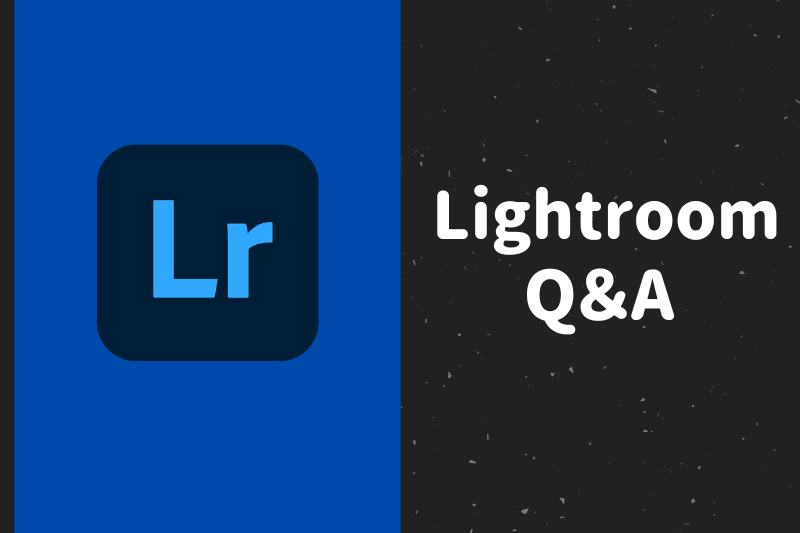
Adobe LightroomのQ&Aは以下となります。
Q. Lightroomを永続的に所有することはできますか?
A. Lightroomの永続版は販売していません。サブスクリプション版の販売のみになります。
Q. 後からストレージを追加できますか?
後から追加できます。20GBプランは1TBプランにアップグレードできます。また、1TBごとに1,078円/月の支払いで合計ストレージ容量を2TB、5TB、10TBに増やすことができます。ストレージの追加購入はAdobe 公式サイトにてお問い合わせください。


コメント